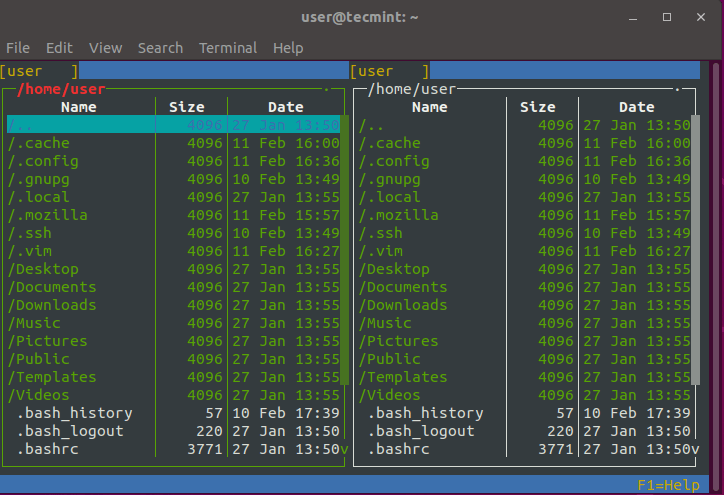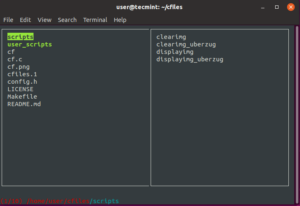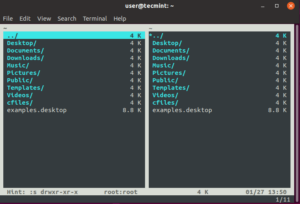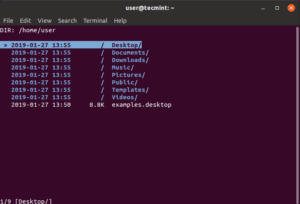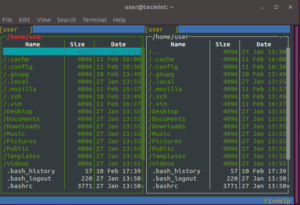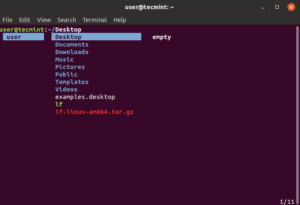- Cookie
- Файловый менеджер командной строки для Linux
- предосторожность
- 1_ Терминал (О “Диспетчер файлов командной строки”)
- 2_ GNU Midnight Commander
- 3_ Файловый менеджер консоли Ranger
- 4_ Быстрый диспетчер терминалов Cfiles
- 5_ Файловый менеджер консоли Vifm
- 6_ Терминальный файловый браузер NNN
- 7_ Lfm последний файловый менеджер
- 8_ Файлы списка Lf
- 9_ Командир WCM
- Выводы
- 8 лучших файловых менеджеров консоли Linux
- GNU Midnight Commander
- Ranger Console File Manager
- Cfiles
- Vifm
- Nnn
- Lfm
- lf – List Files
- WCM Commander
- Заключение
Cookie
Usiamo i cookie per offrire una esperienza di navigazione migliore. Assumiamo che continuando a navigare il sito i cookie vengano accettati. Leggi la policy.
Файловый менеджер командной строки для Linux
Опубликовано TheJoe на 30 июнь 2020 30 июнь 2020
предосторожность
Эта статья была опубликована более чем год назад, там, возможно, были события.
Пожалуйста, примите это во внимание.
Сегодня мы поговорим об управлении файлами через интерфейс терминала, тема не новая для тех, кому приходится управлять удаленными компьютерами или серверами без графического интерфейса.
Первый совет, который я хотел бы дать, — быстро научиться пользоваться терминалом.. Сам терминал уже является основным инструментом для хорошей работы. Знание этого и понимание того, как заставить компьютер работать без графического интерфейса, — это плюс, который нельзя недооценивать.. По этой причине я рекомендую первый файловый менеджер.…
1_ Терминал (О “Диспетчер файлов командной строки”)
Хотя может и не похоже на файловый менеджер, но тогда мне интересно, что такое файловый менеджер в Linux, если мы не говорим о терминале. Очень мощный и гибкий, особенно если вы разбираетесь в файловой системе Linux, предлагает базовые и расширенные функции, такие как поиск, копия, Движение, удаление, или создание файлов. Через специальные пакеты он поддерживает протоколы FTP, SFTP, SMB, SSH и другие.
2_ GNU Midnight Commander
Midnight Commander — бесплатная программа для полноэкранного текстового режима. Среди особенностей — поиск, копия, Движение, создание и удаление файлов или каталогов.
Чтобы установить его на Ubuntu / Debian:
Среди примечательных особенностей:
- может выполнять команды в подоболочке
- интегрирует зрителя / редактор, но позволяет использовать другое установленное программное обеспечение
Присутствует в репозиториях основных дистрибутивов, или на Официальный веб-сайт.
3_ Файловый менеджер консоли Ranger
Ranger — еще один из лучших вариантов, если мы ищем файловый менеджер на терминале.. Интерфейс и команды аналогичны синтаксису Vim., поддерживает предварительный просмотр файлов и каталогов, ваши фавориты, если этот параметр включен, он поддерживает щелчок мышью и навигацию между вкладками.
Ranger устанавливается на Ubuntu / Debian с помощью следующей команды:
4_ Быстрый диспетчер терминалов Cfiles
Cfiles — быстрый и легкий файловый менеджер, написано на C с использованием ncurses. Как рейнджер, Cfiles также использует синтаксис Vim. У него есть зависимость ( cp , mv , fzf , xdg-open и еще несколько).
К сожалению, его легкость требует еще нескольких шагов при установке.. Сначала установим инструменты разработчика.
$ sudo aptt install build-essential
Затем переходим к установке через GIT.
$ git clone https://github.com/mananapr/cfiles.git $ cd cfiles $ gcc cf.c -lncurses -o cf $ sudo cp cf / usr / bin /
5_ Файловый менеджер консоли Vifm
Vifm — еще один файловый менеджер терминала, использующий интерфейс curses.. В этом случае некоторые особенности мама. Если вы уже являетесь пользователем Vim, вам не придется изучать другой синтаксис для работы с Vifm..
Интерфейс, как и у других файловых менеджеров, разделен по вертикали., поддержка двух путей одновременно, поддерживает автозаполнение, различные виды иерархического дерева файлов, а также возможность удаленного запуска команд.
Устанавливается очень просто.
6_ Терминальный файловый браузер NNN
Nnn — самый быстрый менеджер текстовых файлов в списке. Хотя его функции не были полными в предыдущих версиях, теперь это полнофункциональный файловый менеджер, чрезвычайно легкий и похожий на графический файловый менеджер, хотя это только текст. Взаимодействие с программой простое и позволяет новым пользователям подойти к терминалу менее травматично..
Мы устанавливаем Nnn с помощью следующей команды:
7_ Lfm последний файловый менеджер
Lfm — это файловый менеджер на основе curses, написанный на Python., который можно использовать с одной панелью, или двойной. В нем есть некоторые особенности, которые делают его интересным, как фильтры, ваши фавориты, история, VFS для сжатия файлов, представление в виде дерева и прямая интеграция команд find , grep , df и другие. Также доступны пользовательские темы.
Устанавливаем Lfm командой:
8_ Файлы списка Lf
Lf — файловый менеджер, написанный на Go и вдохновленный Ranger.. Изначально он был создан, чтобы заполнить пробелы, которые есть у Рейнджера..
- è кросс-платформенный — Linux, OSX, Windows (частично)
- один двоичный файл, нет зависимости
- использует мало оперативной памяти
- он настроен с помощью команд оболочки
- настраиваемые ярлыки
В планах на будущее — поддержка мыши..
Для установки Lf будет достаточно скачать исполняемый файл с официального сайта для распределения.
9_ Командир WCM
Последний файловый менеджер в нашем списке — WCM commander.. Программное обеспечение кросс-платформенное, чьи авторы пытались подражать поведению Дальний менеджер (файловый менеджер командной строки для Windows).
Включает текстовый редактор и программу просмотра с подсветкой синтаксиса, виртуальные файловые системы, поддержка point-to-click и довольно быстрый интерфейс.
я официальные пакеты для каждой раздачи можно скачать с сайта.
Выводы
Помимо самых сложных файловых менеджеров, или более полно, пользователь решает, согласно вашим потребностям. Какой вы используете? Я забыл некоторые? Пишите в комментариях.
8 лучших файловых менеджеров консоли Linux
Консольные файловые менеджеры Linux могут быть очень полезны в повседневных задачах, при управлении файлами на локальном компьютере или при подключении к удаленному.
Визуальная консоль представления каталога помогает быстро выполнять операции с файлами / папками и экономит нам время.
В этой статье мы рассмотрим некоторые из наиболее часто используемых файловых менеджеров консоли Linux, их функции и преимущества.
GNU Midnight Commander
Midnight Command, которую часто называют просто mc, и является одним из лучших файловых менеджеров, обсуждаемых в этой статье.
Mc поставляется со всеми видами полезных функций, кроме копирования, перемещения, удаления, создания файлов и каталогов, вы можете изменять права доступа и владельца, просматривать архивы, использовать его в качестве FTP-клиента и многое другое.
Для установки Midnight Commander вы можете использовать следующие команды:
$ sudo apt install mc [Debian/Ubuntu] $ sudo yum install mc [CentOS/RHEL] $ sudo dnf install mc [Fedora]
Ranger Console File Manager
Ranger является еще одним лучшим выбором, когда ищете консольный файловый менеджер.
Он имеет vim-подобный интерфейс, предварительный просмотр выбранного файла или каталога, поддержку мыши в закладках и представление с вкладками.
Вы можете найти наш полный обзор здесь:
Для установки рейнджера вы можете использовать следующие команды:
$ sudo apt install ranger [Debian/Ubuntu] $ sudo yum install ranger [CentOS/RHEL] $ sudo dnf install ranger [Fedora]
Cfiles
Cfiles – это быстрый файловый менеджер терминала, написанный на C и использующий ncurses, похожий на ranger, он также использует сочетания клавиш vi.
Он имеет несколько зависимостей, таких как cp, mv, fzf, xdg-open и другие. Несмотря на то, что он легкий, его установка требует еще нескольких шагов:
Чтобы установить cfiles, сначала вам нужно установить инструменты разработки, используя следующие команды:
$ sudo apt-get install build-essential [На Debian/Ubuntu] $ sudo yum groupinstall 'Development Tools' [На CentOS/RHEL 7/6]
Затем клонируйте репозиторий cfiles и установите его, используя следующие команды.
$ git clone https://github.com/mananapr/cfiles.git $ cd cfiles $ gcc cf.c -lncurses -o cf $ sudo cp cf /usr/bin/
Vifm
Vifm – еще один файловый менеджер на основе командной строки, использующий интерфейс curses.
Этот, однако, копирует некоторые особенности из mutter.
Если вы являетесь пользователем vim, вам не нужно изучать новый набор команд для работы с vifm.
Он использует одинаковые сочетания клавиш, а также имеет возможность редактировать несколько видов файлов.
Как и другие консольные файловые менеджеры, он имеет две панели, поддерживает автозаполнение.
Он также поддерживает различные виды для сравнения файловых деревьев. Вы также можете выполнять удаленные команды с ним.
Для установки Vifm вы можете использовать следующие команды:
$ sudo apt install vifm [Debian/Ubuntu] $ sudo yum install vifm [CentOS/RHEL] $ sudo dnf install vifm [Fedora]
Nnn
Nnn – самый быстрый консольный файловый менеджер в нашем списке.
Хотя он имеет меньше возможностей по сравнению с другими файловыми менеджерами, он чрезвычайно легок и наиболее близок к настольному файловому менеджеру по тому, что вы можете получить на консоли.
Взаимодействие простое и позволяет новым пользователям легко привыкнуть к терминалу.
Чтобы установить nnn, вы можете использовать следующую команду:
$ sudo apt install nnn [Debian/Ubuntu] $ sudo yum install nnn [CentOS/RHEL] $ sudo dnf install nnn [Fedora]
Lfm
Lfm сокращенно от Last File Manager – консольный файловый менеджер на основе curses, написанный на Python 3.4.
Может использоваться с 1 или 2 панелями.
В нем есть несколько полезных функций, таких как фильтры, закладки, история, VFS для сжатых файлов, древовидная структура и прямая интеграция с командой поиска, утилитой grep, командой df и другими инструментами.
Настроить темы также можно.
Чтобы установить Lfm, вы можете использовать следующую команду:
$ sudo apt install lfm [Debian/Ubuntu] $ sudo yum install lfm [CentOS/RHEL] $ sudo dnf install lfm [Fedora] $ sudo pacman -S lfm [[Arch Linux]
Вы также можете установить lfm с помощью команды pip:
lf – List Files
Lf – «List Files» – файловый менеджер командной строки, написанный на Go, вдохновленный Ranger.
Первоначально он был предназначен, чтобы заполнить пробелы отсутствующих особенностей, которые были у Ranger.
Некоторые из основных особенностей lf:
- Это кроссплатформенность – Linux, OSX, Windows (только частично).
- Один двоичный файл без каких-либо зависимостей во время выполнения.
- Низкий объем памяти.
- Конфигурация с помощью команд оболочки.
- Настраиваемые сочетания клавиш.
- В дальнейших планах – активация управления мышью.
Чтобы установить lf, просто загрузите сборку, связанную с бинарными файлами для вашей ОС, со страницы lf release
WCM Commander
Последней в нашем списке является команда WCM, которая является еще одним кросс-платформенным консольным файловым менеджером.
Авторы WCM Commander намеревались создать кроссплатформенный файловый менеджер, который имитирует функции Far Manager.
Он имеет встроенный терминал, встроенный текстовый редактор и средство просмотра, подсветку синтаксиса, виртуальную файловую систему и очень быстрый пользовательский интерфейс.
Поддержка мыши также включена.
Пакет для каждой ОС можно найти на странице загрузки WCM:
Заключение
Это была наша короткая презентация о некоторых ведущих файловых менеджерах консоли Linux.
Если вы думаете, что мы пропустили одну или понравились некоторые из них больше, пожалуйста, поделитесь своими мыслями в разделе комментариев.